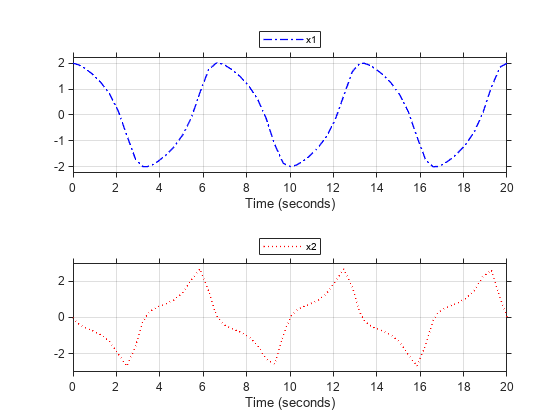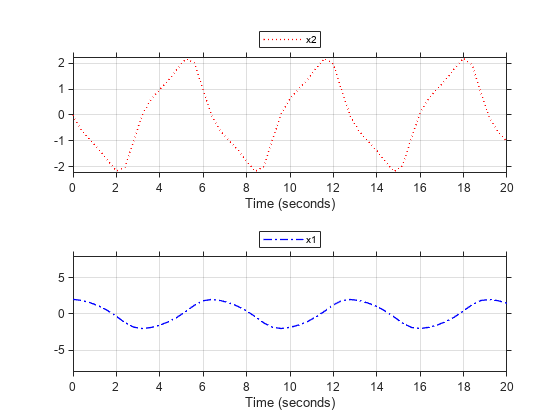主要内容
金宝appSimulink.sdi.CustomSnapshot类
包裹:金宝appSimulink.sdi
在不打开或影响模拟数据检查器的情况下为快照指定设置
描述
使用金宝appSimulink.sdi.CustomSnapshot对象为要创建的快照指定设置,而不打开模拟数据检查器或影响打开的会话。使用金宝appSimulink.sdi.CustomSnapshot对象是完全脚本化工作流的最佳选项。您可以指定快照尺寸(以像素为单位)、子地块布局以及快照的限制x- - -Y-斧头。你可以使用清晰信号和绘图子绘图方法绘制希望包含在快照中的信号。要捕获快照,可以通过金宝appSimulink.sdi.CustomSnapshot对象的值设置对象的名称-值对金宝appSimulink.sdi.snapshot函数或使用快照方法。
建设
提前= Sim金宝appulink.sdi.CustomSnapshot创建一个金宝appSimulink.sdi.CustomSnapshot对象。
性质
方法
| 清晰信号 | 在a的子图上标出清晰的信号金宝appSimulink.sdi.CustomSnapshot对象 |
| 绘图子绘图 | 在屏幕上显示信号金宝appSimulink.sdi.CustomSnapshot对象子地块 |
| 快照 | 创建自定义快照 |
复制语义
句柄。要了解句柄类如何影响复制操作,请参见复制对象.
例子
R2018a中引入